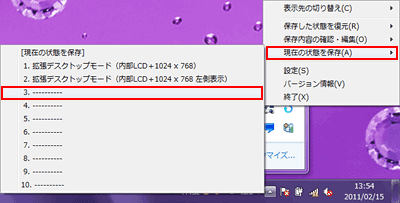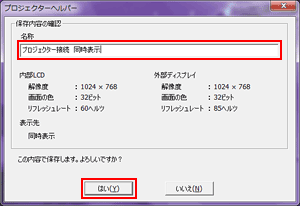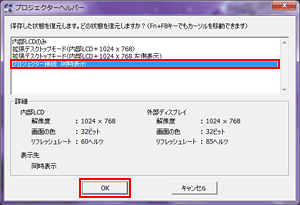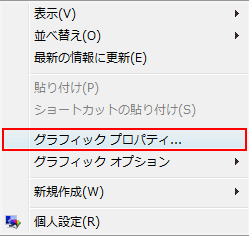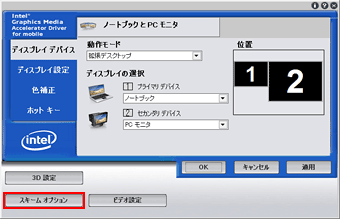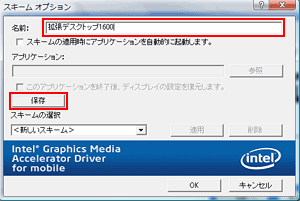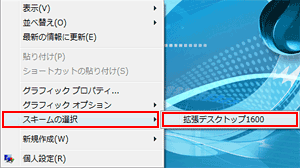| タイトル | 外部ディスプレイや、プロジェクターなどを接続したときの設定を保存したい。 | |
|---|---|---|
| 最終更新日 | 2014/10/17 | 管理NO:002682 |
| 対象OS |
Windows 8.1、Windows 8、Windows7、Windows Vista、WindowsXP
|
|
| 対象シリーズ |
|
|
外部ディスプレイや、プロジェクターなどを接続したときの設定を保存したい。
外部ディスプレイや、プロジェクターなどを接続したときの設定を保存するには、「プロジェクターヘルパー」または「グラフィックドライバー」の機能を使用して保存することが出来ます。
下記の手順で操作してください。
※機種毎に手順が異なりますので、ご注意ください。
下記の手順で操作してください。
※機種毎に手順が異なりますので、ご注意ください。
|
【2010年秋冬モデル以降の機種】 CF-RZ、MX、AX、SX、NX、LX、B11,B10,F10,S10,N10,J10,C1Bシリーズ CF-F9L,S9L,N9L,R9Lシリーズ |
|---|
|
「プロジェクターヘルパー」を使用して、設定を保存します。 ※工場出荷状態でプロジェクターヘルパーがインストールされています。 ※図はWindows 7の画面で説明しています。(OSにより表示内容が異なります) 以下の手順で操作してください。
|
|
【2009年秋冬モデル~2010年夏モデルの機種】 CF-C1A,F9K,S9K,N9K,R9K,F9J,S9J,N9J,R9Jシリーズ CF-F8H,S8H,N8H,R8H,R8Wシリーズ |
|---|
|
「プロジェクターヘルパー」を使用して、設定を保存します。 ※工場出荷状態ではインストールされていません。 以下のURLでご利用可能な「プロジェクターヘルパー」を公開していますので、ダウンロードしてインストールしてください。 2009年秋冬モデル~2010年夏モデル対象 「プロジェクターヘルパーV2.00」アプリケーションソフト https://faq.askpc.panasonic.co.jp/faq/docs/02524 設定方法は、【2010年秋冬モデル以降の機種】と同様です。
|
|
【2009年秋冬モデル以前の機種】 CF-F8G,W8G,T8G,R8G,F8F,W8F,T8F,R8F,F8E,W8E,T8E,R8Eシリーズ CF-Y7,W7,T7,R7,Y5,W5,T5,R6,R5シリーズ |
|---|
|
「グラフィックドライバー」のスキーム機能を使用して、設定を保存します。 以下の手順で操作してください。 ※画面はCF-T8シリーズ(Windows Vista)の例です。Windows XPの場合も同じ手順になります。
|


 このページを印刷する
このページを印刷する

 (プロジェクターヘルパーアイコン)を右クリックして、[現在の状態を保存]にカーソルを移動し、保存したい項目をクリックします。
(プロジェクターヘルパーアイコン)を右クリックして、[現在の状態を保存]にカーソルを移動し、保存したい項目をクリックします。